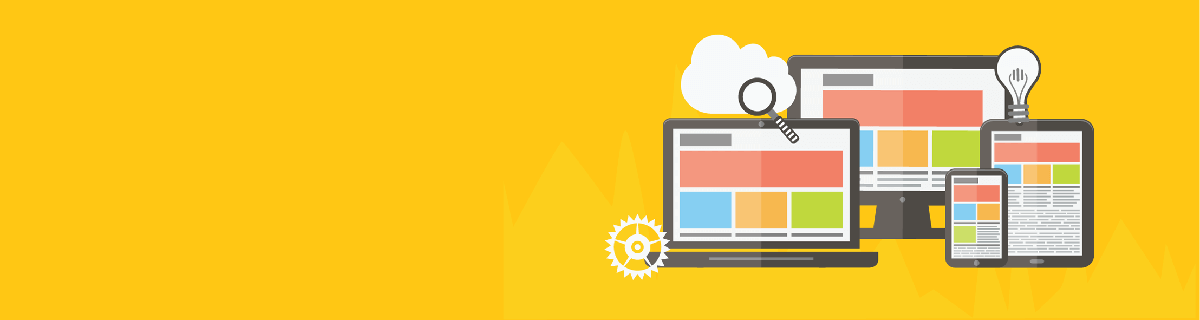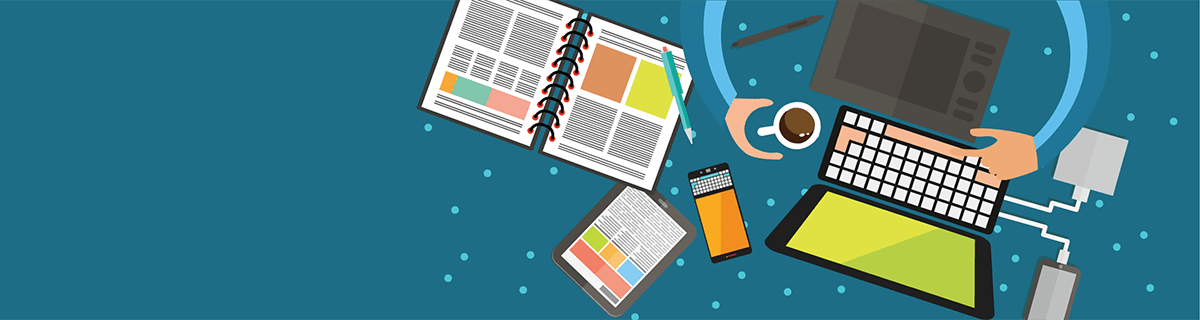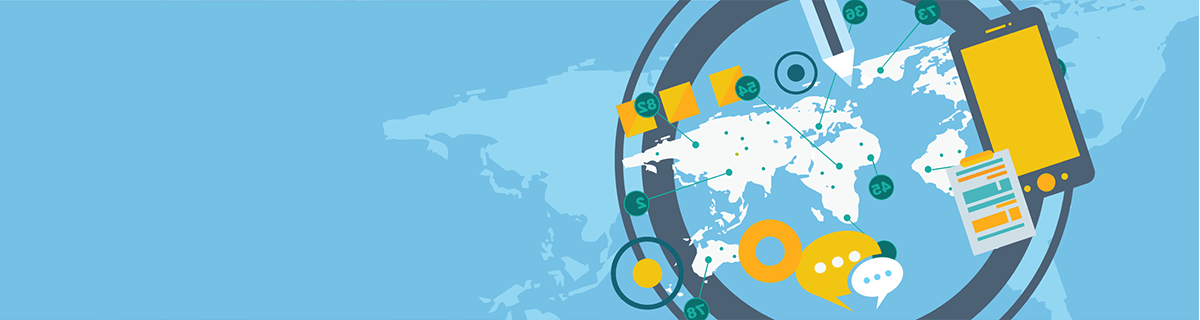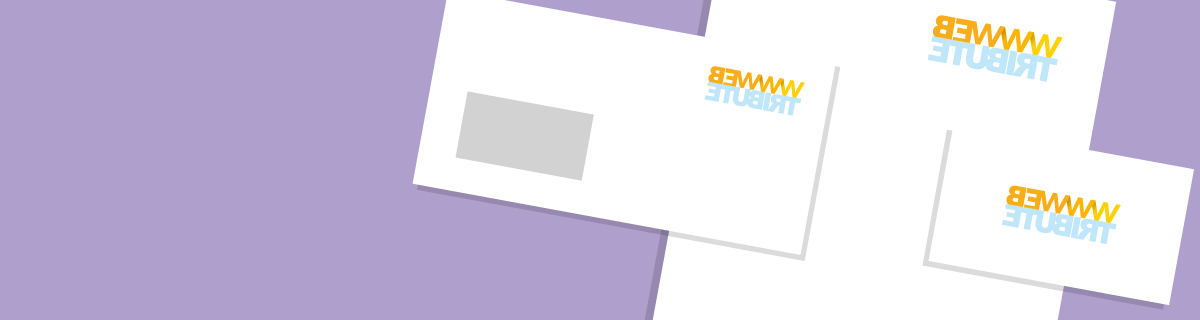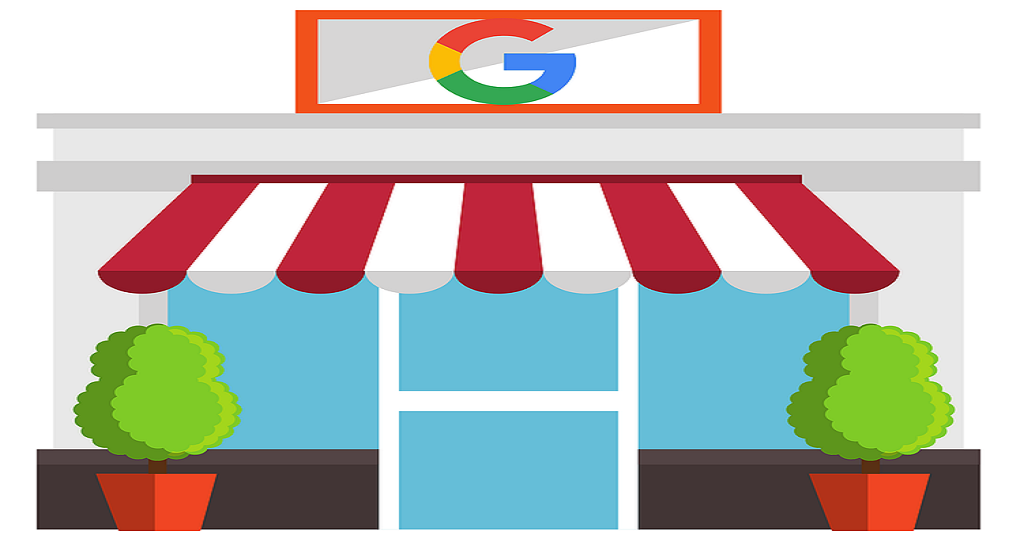Der Grossteil der Kunden sucht Unternehmen und Dienstleistungen heutzutage an erster Stelle durch die Google-Suche und auf Google Maps. Auf Google finden die Kunden aktuelle Informationen wie Öffnungszeiten oder Wegbeschreibungen zu Ihrem Unternehmen. Dabei wird deutlich, dass Google einen essentiellen Teil einer jeden Unternehmens-Online-Präsenz ausmacht.
Ein Google My Business Report zeigt Ihnen als Unternehmen, wie Ihre Kunden auf Sie aufmerksam wurden und was sie tun, nachdem sie Sie gefunden haben.
Möchten Sie wissen, mit welchen Suchanfragen Ihre Unternehmung auf Google gefunden wird? Die Antwort finden Sie ebenfalls auf Ihrem GMB-Profil. Weiter unten erklären wir Ihnen Schritt für Schritt, wie Sie die Informationen zu den Suchanfragen Ihrer Unternehmung aufrufen können.
Warum ist ein GMB Report sinnvoll?
Ein GMB Report zeigt Ihnen für einen definierten Zeitraum Ihre Gesamtbewertung, direkte und indirekte Suchanfragen, Aufrufe über Suche sowie Maps, Webseiten- und Wegbeschreibungsaktionen und Anrufaktionen an. Besonders wenn Sie Ihr GMB-Profil ergänzt oder optimiert haben, bietet sich die Erstellung eines Reports an, um die Auswirkungen der Massnahmen überprüfen zu können. So können beispielsweise die Statistiken zweier Zeiträume gegenübergestellt und dadurch die Wirksamkeit der Optimierungen evaluiert werden.
Wie erstellt man einen Google My Business Report?
Die Erstellung eines Google My Business Reports wird nachfolgend beschrieben.
Von der Startseite im GMB-Unternehmensprofil wird im Menü-Balken links unten der Reiter “Unternehmen” ausgewählt.
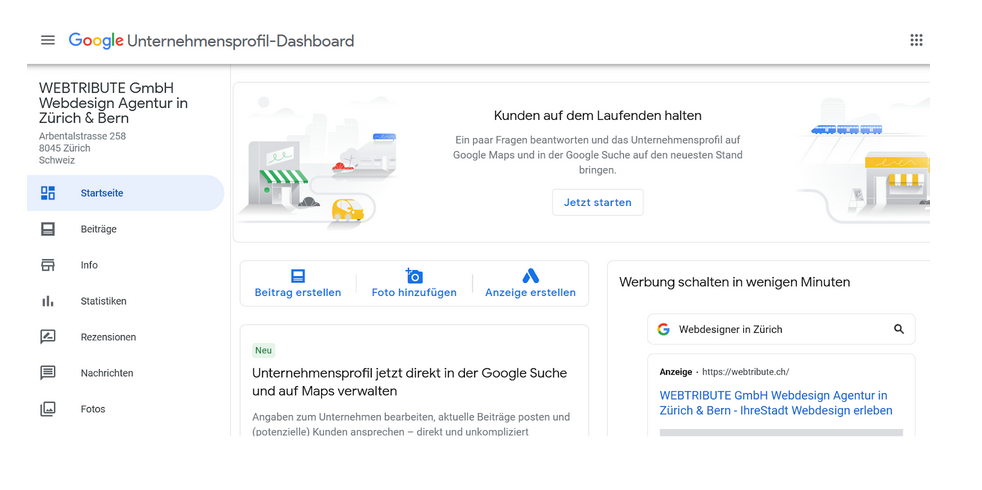
Dann wird das entsprechende Unternehmen ausgewählt und auf das Feld “Aktionen” geklickt.
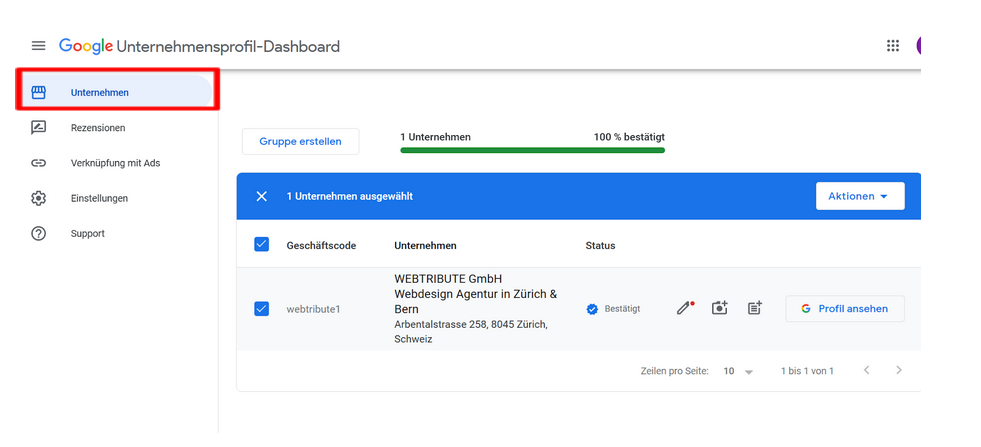
Unter “Aktionen” wird die Option “ Statistiken” ausgewählt.
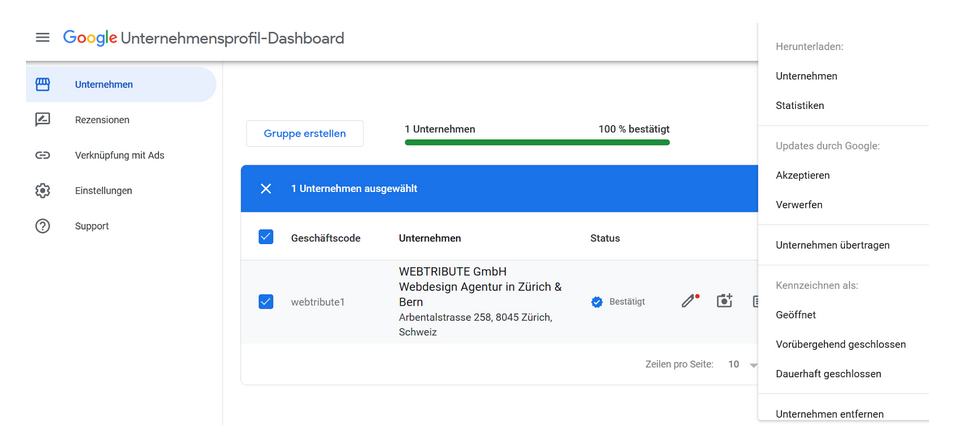
Es öffnet sich nachfolgende Ansicht. Um einen Google My Business Report zu erstellen, wählen Sie “Statistiken zur Suche nach Unternehmen” aus und klicken auf “Weiter”.
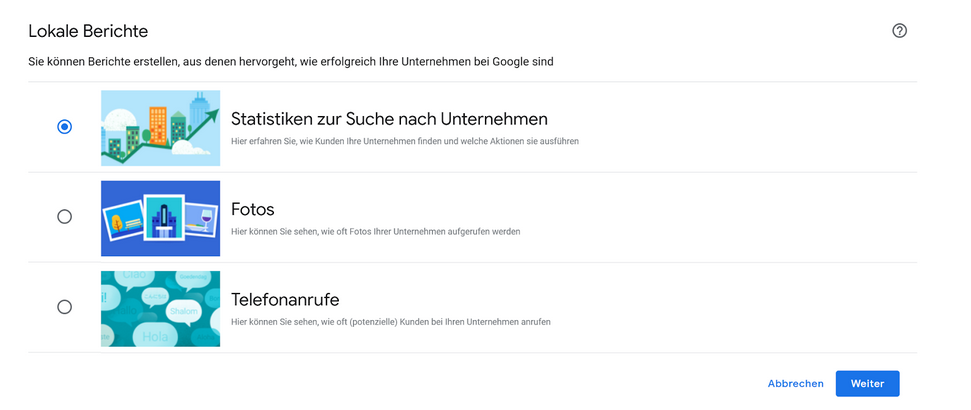
Nun kann der Zeitraum ausgewählt werden, für den die Statistiken erstellt werden sollen.
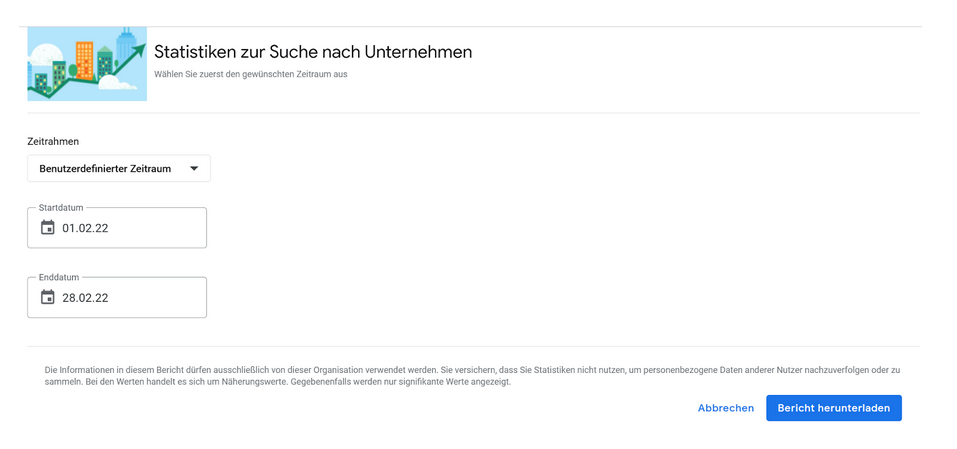
Unter dem Pfeilmenü können Reports für die letzten 7, 30 oder 90 Tage bzw. auch für benutzerdefinierte Zeiträume gewählt werden. Nach der Auswahl wird der Bericht mit einem Klick auf “Bericht herunterladen” erstellt.
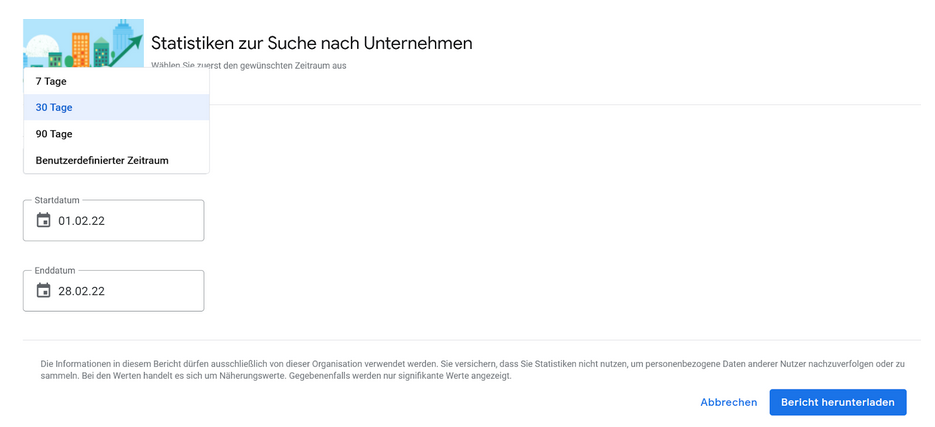
Im nächsten Schritt muss der Bericht als Download heruntergeladen werden.
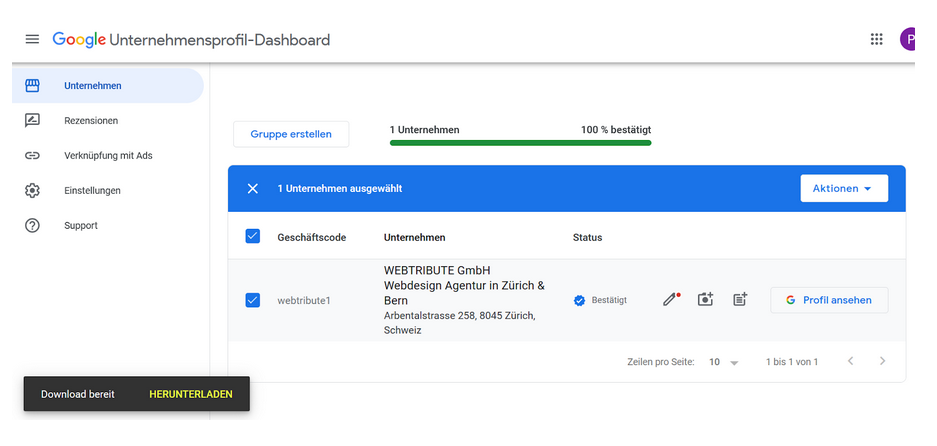
Um den Bericht anschauen zu können, wird die heruntergeladene Datei in ein Google Spreadsheet importiert.
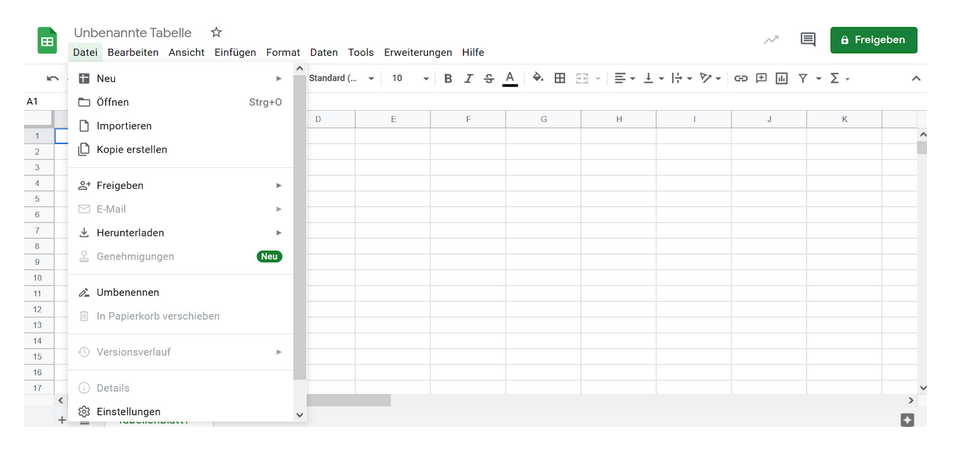
Laden Sie den Datei via Drag and Drop hoch oder wählen Sie diese aus den gespeicherten Dateien aus.
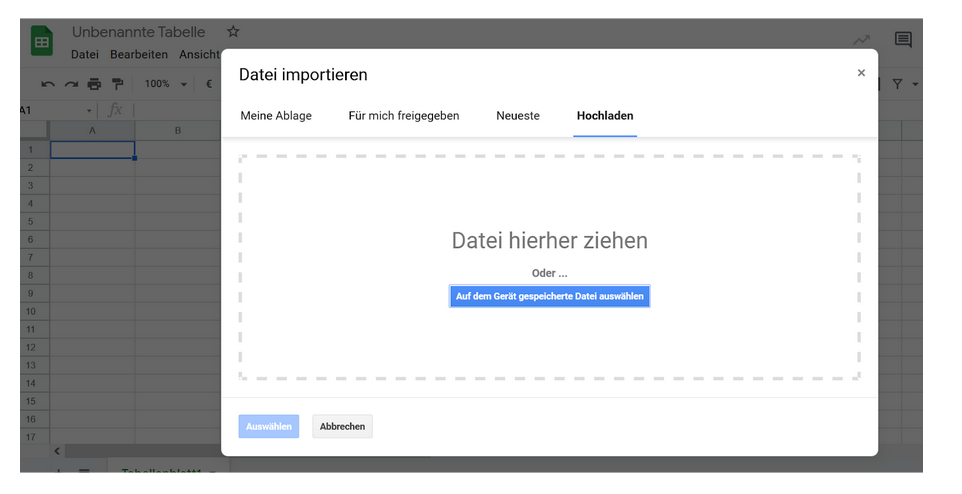
Mit einem Klick auf "Daten importieren" werden nun die Statistiken ins Google Sheet gebracht.
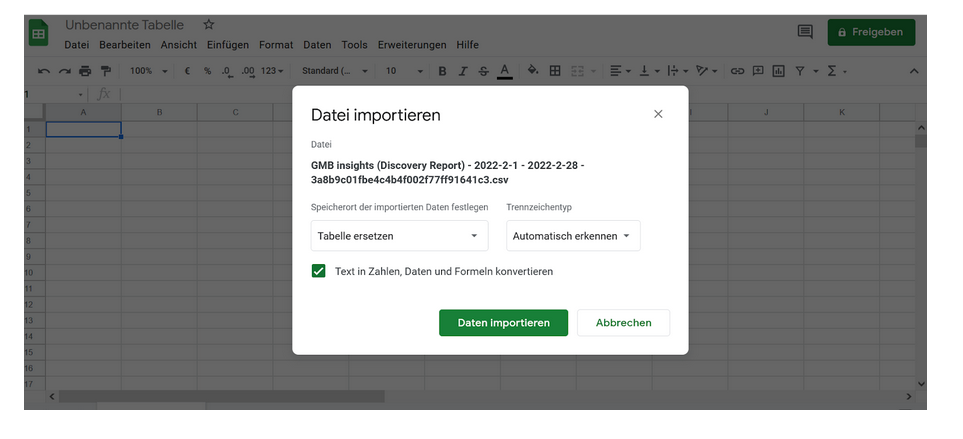
Jetzt müssen die Daten nur noch anschaulich aufbereitet werden.
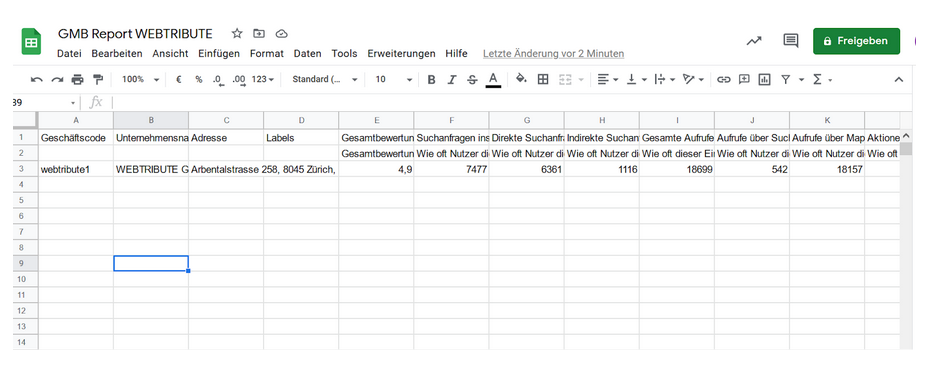
Dazu wird die komplette Zeile von “Gesamtbewertung” bis “Anrufaktionen” kopiert und dann in ein freies Feld transponiert eingefügt. Das geschieht über Rechtsklick - Inhalte einfügen - Transponiert.
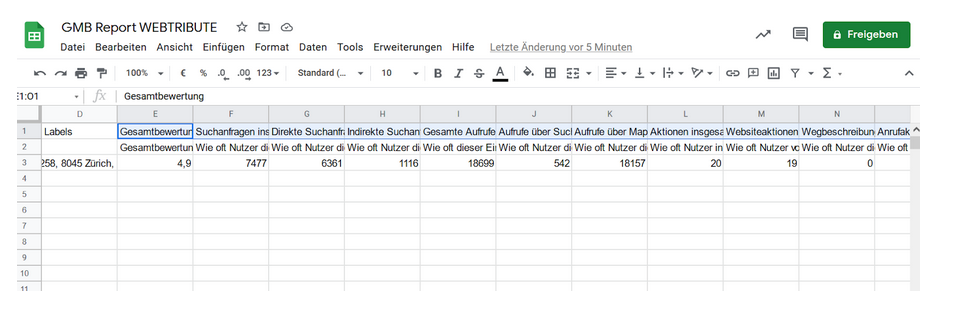
Das gleiche geschieht anschliessend mit den Daten. Alle Werte werden kopiert und dann in ein freies Feld transponiert eingefügt.
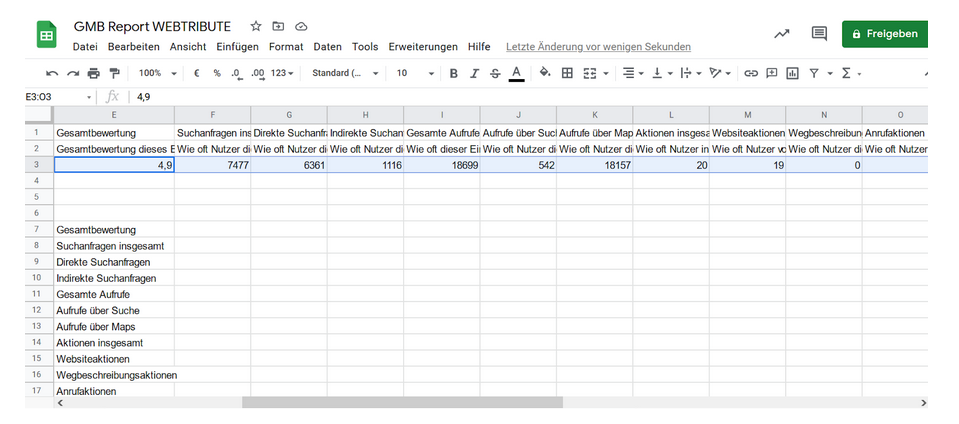
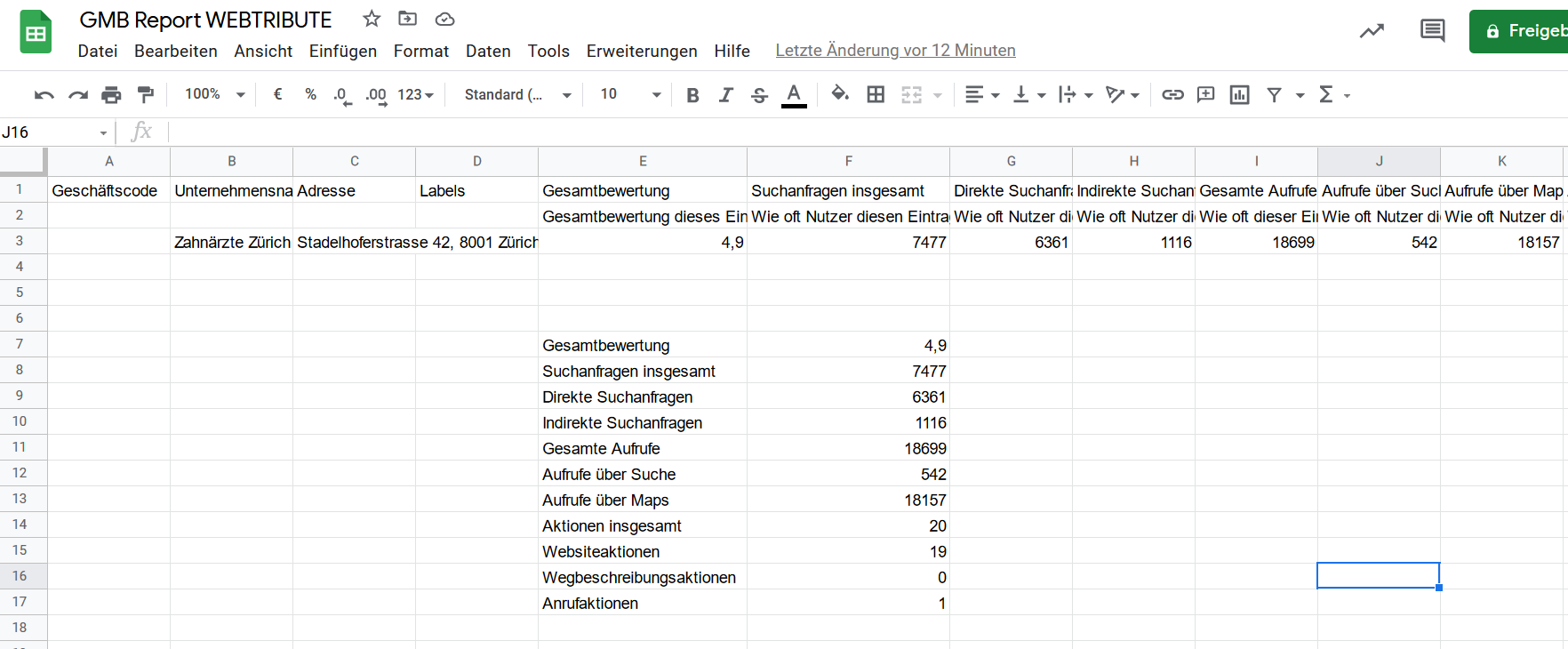
Die restlichen Informationen können aus dem Spreadsheet entfernt werden. Nun werden die erhobenen Statistiken geordnet angezeigt.
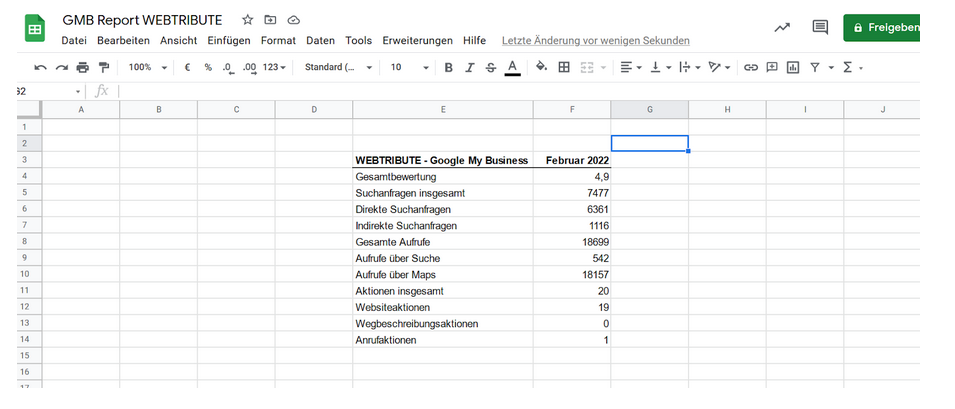
WEBTRIBUTE bietet Unterstützung bei GMB Reports
Sie brauchen Hilfe bei der Erstellung oder der Auswertung Ihres Google My Business Reports?
Gerne unterstützen wir Sie bei der Erstellung des Reports, helfen Ihnen, die Statistiken zu interpretieren und dabei Ihren Unternehmensauftritt auf Google zu optimieren.
Suchanfragen bei Google My Business
Sie möchten wissen, welche Suchanfragen Ihre potenziellen Kunden in die Google-Suche eingeben, bevor Sie auf Ihr Unternehmen stossen? Nachfolgend erklären wir Ihnen, wie Sie in Ihrem Unternehmensprofil auf Google zu diesen Informationen finden.
Von der Startseite in Ihrem GMB-Unternehmensprofil wird im Menü-Balken links der Reiter “Statistiken” ausgewählt. Anschliessend klicken Sie auf "Jetzt ansehen".
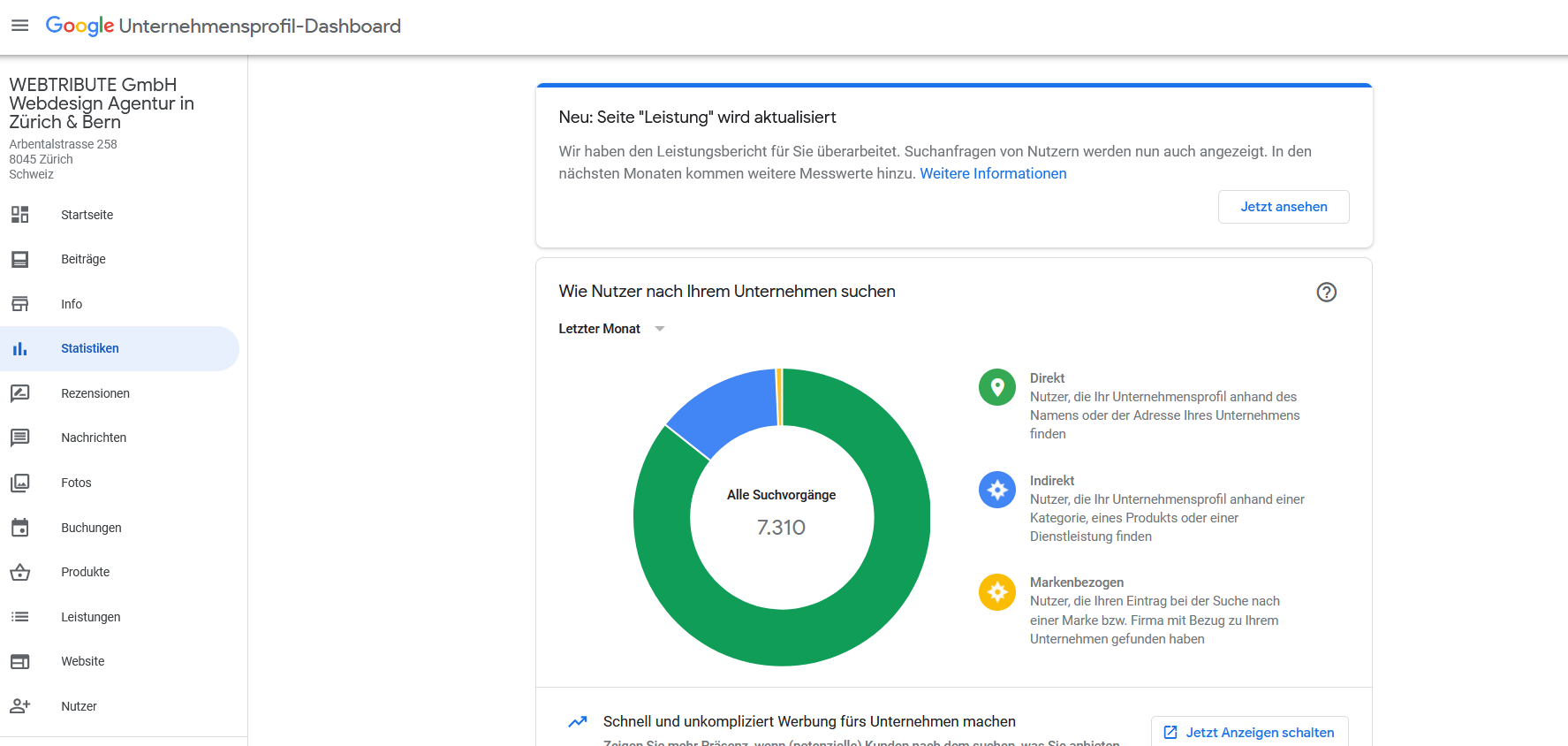
Es öffnet sich folgende Ansicht. Dann kann der gewünschte Zeitraum gewählt werden.
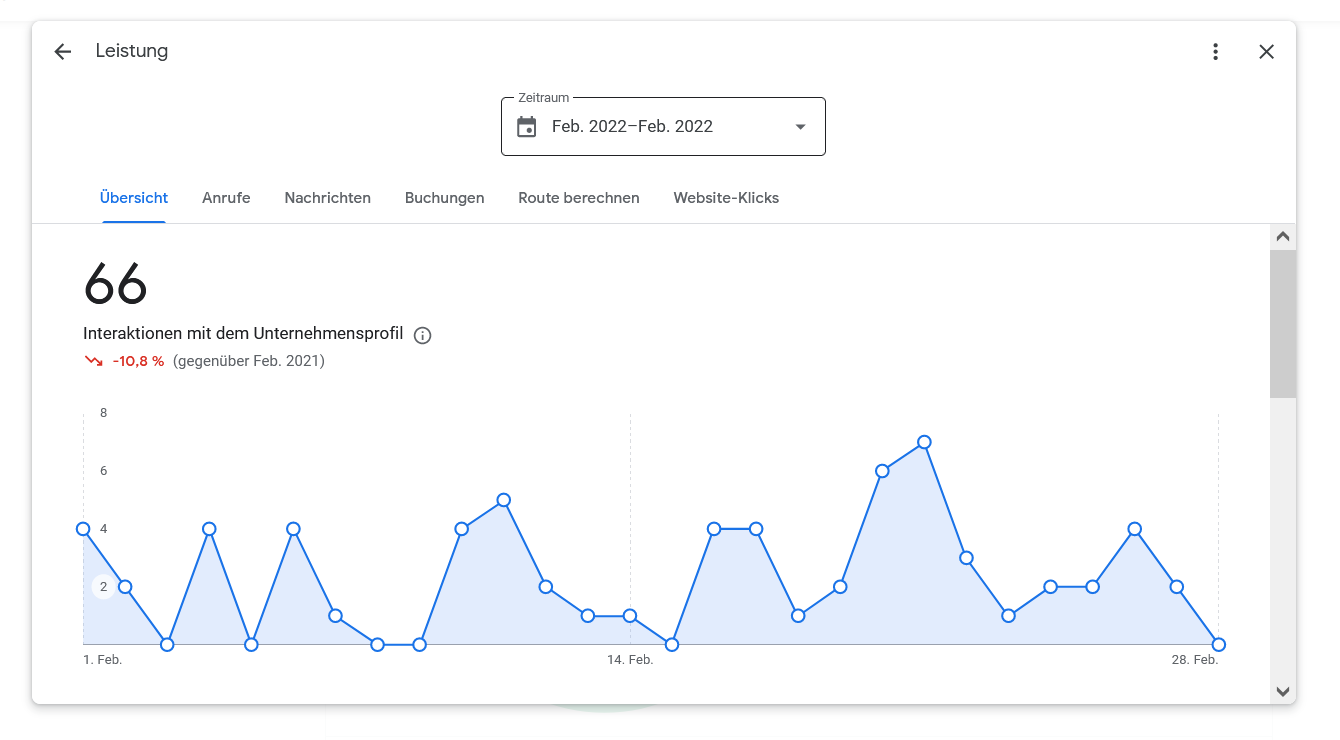
Wenn Sie etwas runterscrollen, finden Sie rechts die Suchanfragen.
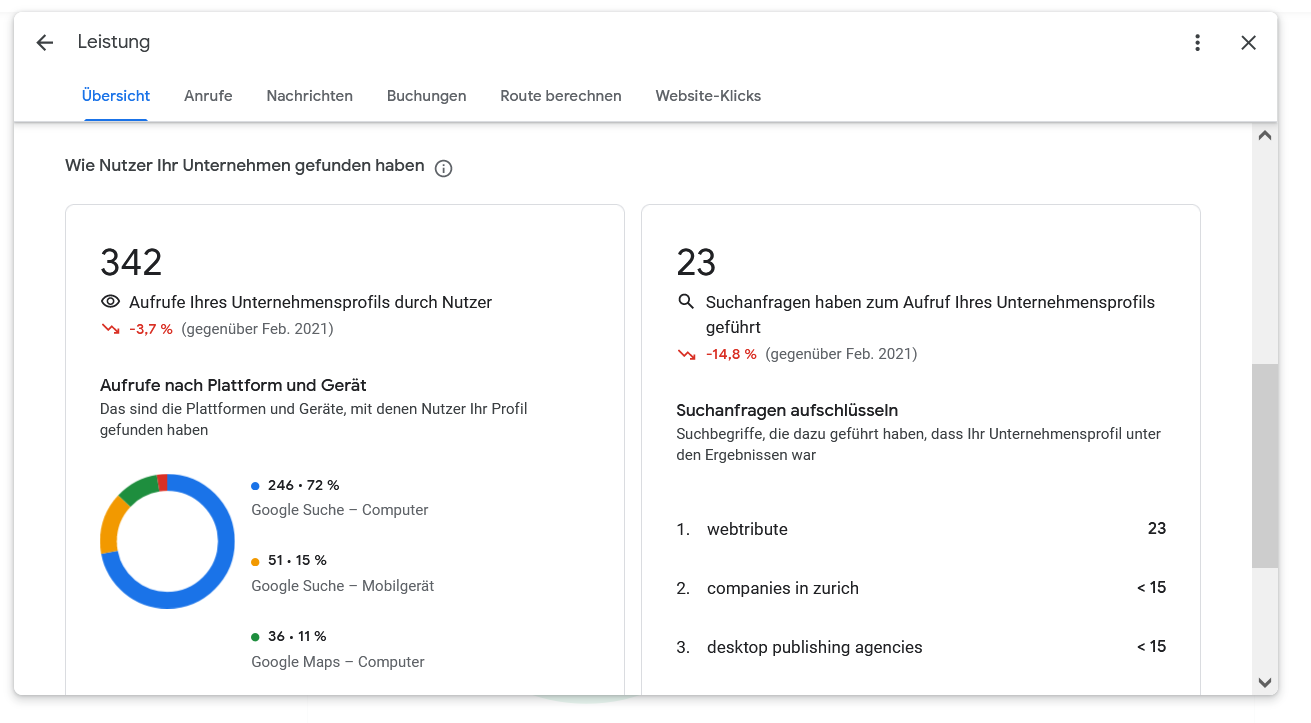
Mit einem Klick auf "Mehr ..." werden sämtliche Suchanfragen aufgeschlüsselt angezeigt.
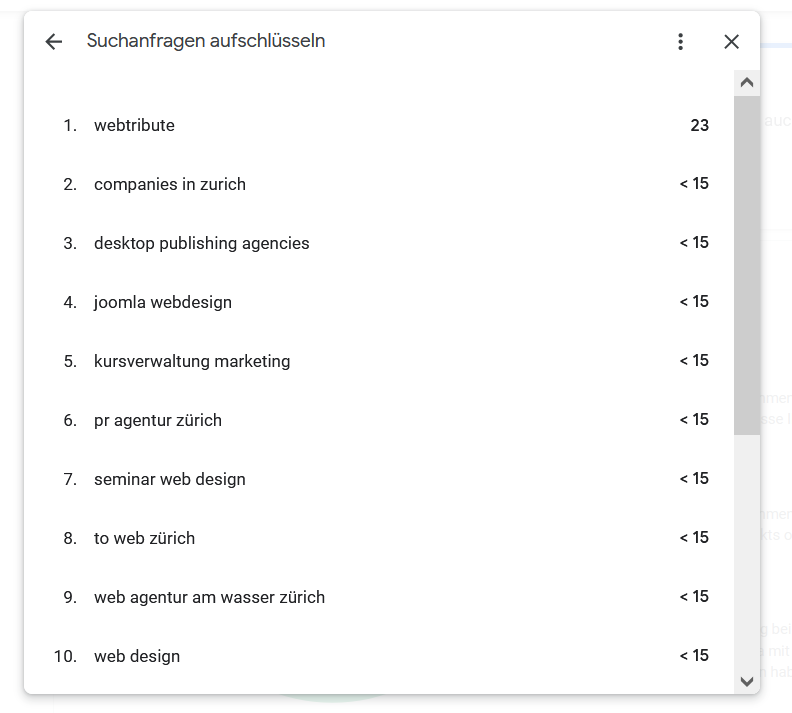
WEBTRIBUTE bietet Hilfe bei Google My Business
Sie brauchen Support bei der Erstellung Ihres Google My Business Account?
Gerne unterstützen wir Sie bei der Optimierung Ihres GMB-Accounts, helfen Ihnen Statistiken zu interpretieren und verbessern Ihren Unternehmensauftritt auf Google.